Der kostenlose Scanner prüft, ob Ihr Computer infiziert ist.
JETZT ENTFERNENUm das Produkt mit vollem Funktionsumfang nutzen zu können, müssen Sie eine Lizenz für Combo Cleaner erwerben. Auf 7 Tage beschränkte kostenlose Testversion verfügbar. Eigentümer und Betreiber von Combo Cleaner ist RCS LT, die Muttergesellschaft von PCRisk.
Was ist GravityRAT?
GravityRAT ist Malware, die als Spyware klassifiziert wird: Es ermöglicht Cyberkriminellen, bestimmte Daten von den infizierten Geräten zu stehlen. Es ist bekannt, dass die Cyberkriminellen hinter dieser Malware Windows-, MacOS- und Android-Benutzer ins Visier nehmen.
Wenn es einen Grund zur Annahme gibt, dass GravityRAT auf einem Computer oder Mobiltelefon installiert ist, dann sollte es so schnell wie möglich entfernt werden.
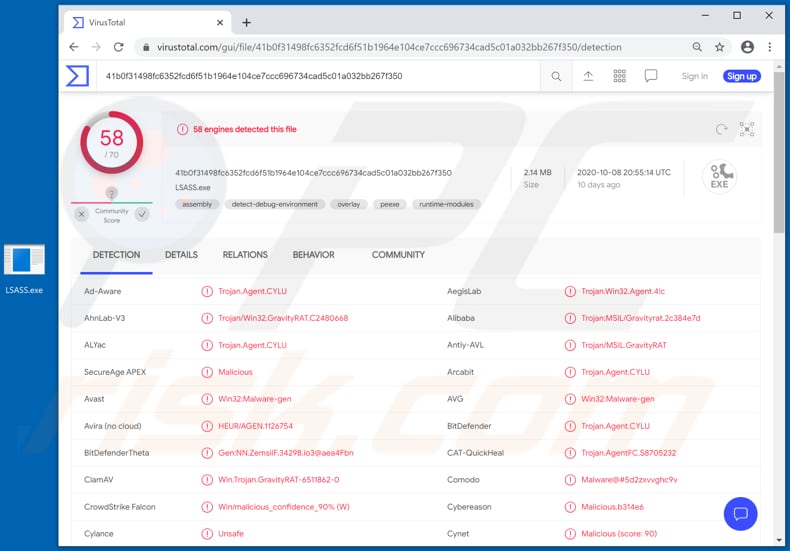
Forschungsergebnisse zeigen, dass GravityRAT in der Lage ist, Daten, E-Mail-Adressen, Anruf- und Textprotokolle sowie Kontaktlisten von Cyberkriminellen kontrollierter Geräte an den Command and Control Server zu stehlen. Außerdem ist es in der Lage, nach Dateien mit den folgenden Erweiterungen zu suchen und diese ebenfalls an den C&C-Server zu senden: .jpg, .jpeg, .log, . png, .txt, .pdf, .xml, .doc, . xls, .xlsx, .ppt, .pptx, .docx und .opus.
Es wird sowohl auf dem Gerätespeicher als auch auf angeschlossenen Geräten nach solchen Dateien gesucht. Es ist bekannt, dass GravityRAT über verschiedene Anwendungen vertrieben wird, darunter WeShare, TrustX, Click2Chat und Bollywood, Sharify, MelodyMate, GoZap, StrongBox, TeraSpace, OrangeVault, CvStyler, SavitaBhabi, Travel Mate Pro.
Cyberkriminelle versuchen, Benutzer durch das Versenden ihrer Download-Links zur Installation dieser Anwendungen zu verleiten. Es ist erwähnenswert, dass sie für einige der oben genannten Anwendungen auch digitale Signaturen verwenden, um sie vertrauenswürdiger und legitimer aussehen zu lassen.
Wenn eine dieser Anwendungen auf dem Betriebssystem installiert ist, dann ist es sehr wahrscheinlich, dass das Gerät ebenfalls mit GravityRAT infiziert ist.
| Name | GravityRAT Spyware |
| Art der Bedrohung | Trojaner, Spyware. |
| Erkennungsnamen | Avast (Win32:Malware-gen), BitDefender (Trojan.Agent.CYLU), ESET-NOD32 (eine Variante von MSIL/Spy.Agent.BNI), Kaspersky (HEUR:Trojan.Win32.Agent.gen), vollständige Liste (VirusTotal) |
| Erkennungsnamen (Mac version) | Avira (keine Cloud) (OSX/SpyAgent.GravityRat.Q), F-Secure (Malware.OSX/SpyAgent.GravityRat.Q), Kaspersky (HEUR:Trojan-Spy.OSX.GravityRAT.gen), Fortinet (W32/OSX.GRAVITYRAT!tr), vollständige Liste (VirusTotal) |
| Name(n) des bösartigen Prozesses | LSASS (sein name kann variieren) |
| Symptome | Trojaner sind darauf ausgelegt, heimlich in den Computer des Opfers einzudringen und sich ruhig zu verhalten. Daher sind auf einem infizierten Computer keine besonderen Symptome deutlich sichtbar. |
| Verbreitungsmethoden | Bösartige Anwendungen, infizierte E-Mail-Anhänge, bösartige Online-Werbung, Social Engineering, Software-'Cracks'. |
| Schaden | Gestohlene Bankdaten, Passwörter, Identitätsdiebstahl, Computer des Opfers, der zu einem Botnetz hinzugefügt wurde. |
| Malware-Entfernung (Windows) |
Um mögliche Malware-Infektionen zu entfernen, scannen Sie Ihren Computer mit einer legitimen Antivirus-Software. Unsere Sicherheitsforscher empfehlen die Verwendung von Combo Cleaner. Combo Cleaner herunterladenDer kostenlose Scanner überprüft, ob Ihr Computer infiziert ist. Um das Produkt mit vollem Funktionsumfang nutzen zu können, müssen Sie eine Lizenz für Combo Cleaner erwerben. Auf 7 Tage beschränkte kostenlose Testversion verfügbar. Eigentümer und Betreiber von Combo Cleaner ist RCS LT, die Muttergesellschaft von PCRisk. |
Weitere Beispiele für bösartige Programme, die darauf abzielen, Daten zu stehlen, die auf die eine oder andere Weise zur Erzielung von Einnahmen missbraucht werden können, sind Covid, Zenon und MoistStealer. In den meisten Fällen versuchen Cyberkriminelle, die hinter solcher Malware stehen, Kreditkartendaten, Anmeldedaten (Benutzernamen, E-Mail-Adressen, Passwörter) und andere sensible Informationen zu stehlen, die zum Diebstahl von Identitäten, Konten, betrügerischen Einkäufen, Transaktionen und/oder für andere böswillige Zwecke missbraucht werden könnten.
Wie ist GravityRAT in meinen Computer eingedrungen?
Wie im zweiten Absatz erwähnt, wird GravityRAT über Anwendungen verbreitet, die über Website-Links beworben werden, die Cyberkriminelle an die Nutzer senden (z. B. per E-Mail, Textnachrichten, Messaging-Anwendungen usw.). Es ist sehr wahrscheinlich, dass zumindest einige dieser Anwendungen auf nicht vertrauenswürdigen Webseiten, verschiedenen Peer-to-Peer-Netzwerken und kostenlosen Datei-Hosting-Seiten zum Herunterladen zur Verfügung stehen.
Es ist erwähnenswert, dass es auch noch andere Möglichkeiten gibt, Malware zu verbreiten. Gewöhnlich versuchen Cyberkriminelle dies zu erreichen, indem sie gefälschte Software-Aktualisierungswerkzeuge, inoffizielle Software-Aktivierungswerkzeuge und Trojaner verwenden.
Im ersten Fall werden die Systeme infiziert, wenn sie stattdessen Updates durchführen, installierte Software-Fälschungen reparieren und Update-Werkzeuge von Dritten Malware installieren. Außerdem können sie Systeme infizieren, indem sie Mängel und Fehler einiger veralteter Software ausnutzen.
Software-'Cracking'-Werkzeuge sind illegale Programme, die Benutzern helfen sollen, lizenzierte Software kostenlos zu aktivieren. Anstatt sie zu aktivieren, installieren sie jedoch oft bösartige Software.
Trojaner sind bösartige Programme, die, wenn sie bereits installiert sind, zusätzliche Malware installieren können. Mit anderen Worten: Es gibt bestimmte Trojaner, die Ketteninfektionen verursachen können.
Wie lässt sich die Installation von Malware vermeiden?
Alle Software (und Dateien) sollten von offiziellen, vertrauenswürdigen Webseiten heruntergeladen werden. Peer-to-Peer-Netzwerke (wie eMule, Torrent-Clients), inoffizielle Seiten, Drittanbieter-Downloadprogramme, kostenlose Datei-Hosting-Seiten, Freeware-Download-Seiten usw. sollten nicht verwendet werden.
Dasselbe gilt für Installationsprogramme von Drittanbietern. Dateien, die an irrelevante E-Mails angehängt sind, die von unbekannten, verdächtigen Adressen empfangen werden, sollten ebenfalls nicht geöffnet werden. Es ist üblich, dass solche E-Mails so gestaltet sind, dass sie legitim, offiziell und wichtig aussehen, aber dazu benutzt werden, bösartige Software zu verbreiten.
Deshalb sollten Website-Links und Anhänge in E-Mails nur dann geöffnet werden, wenn es keinen Grund zur Annahme gibt, dass sie nicht sicher sind. Darüber hinaus müssen alle installierten Programme mit Werkzeugen und/oder Funktionen aktualisiert (oder aktiviert, falls erforderlich) werden, die von offiziellen Software-Entwicklern und nicht von Dritten zur Verfügung gestellt werden. inoffiziellen Werkzeugen.
Sie können so konzipiert sein, dass sie Computer mit Malware infizieren, und es ist nicht legal, solche Werkzeuge zur Aktivierung lizenzierter Software zu verwenden. Darüber hinaus sollte ein Computer regelmäßig mit einer seriösen Antiviren- oder Anti-Spyware-Software gescannt werden, wobei diese Software immer auf dem neuesten Stand sein sollte.
Wenn Sie glauben, dass Ihr Computer bereits infiziert ist, empfehlen wir, einen Scan mit Combo Cleaner Antivirus für Windows durchzuführen, um eingedrungene Malware automatisch zu eliminieren.
Der Prozess von Malicious GravityRAT läuft im Task-Manager als "LSASS" (der Prozessname kann variieren):
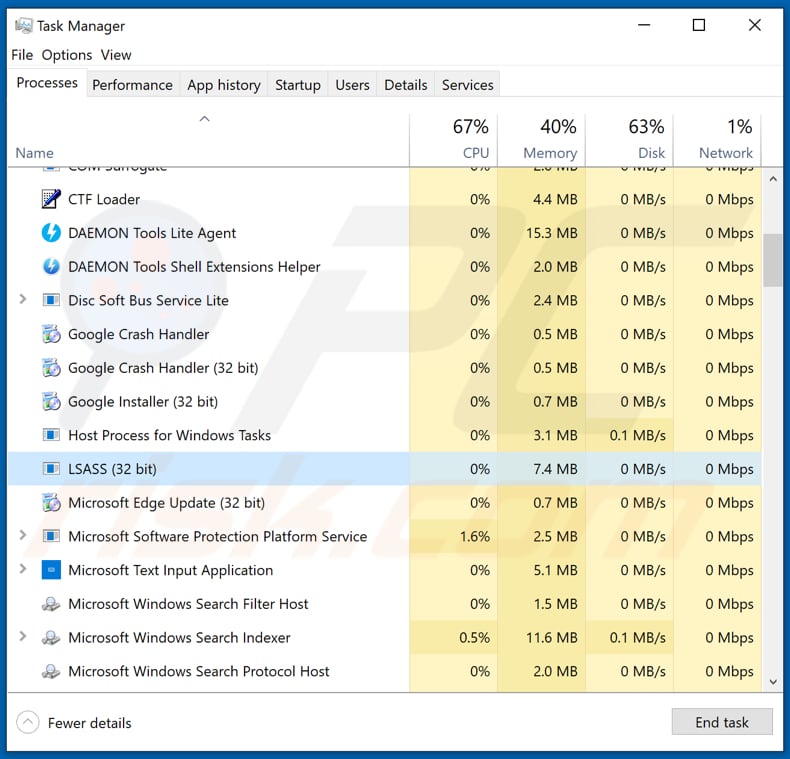
Update 5 November 2020 - Untersuchungen zeigen, dass es neue GravityRAT-Versionen gibt, die sich an MacOS-Benutzer richten. Diese Versionen sammeln Informationen über den Computer (wie Produktname, Board-ID, Modell), laden die Nutzlast (andere bösartige Software) von einem bestimmten Server herunter und fügen eine geplante Aufgabe hinzu. Weitere Einzelheiten finden Sie im Artikel von Patrick Wardle, der im Blog von Objective-See veröffentlicht wurde.
Umgehende automatische Entfernung von Malware:
Die manuelle Entfernung einer Bedrohung kann ein langer und komplizierter Prozess sein, der fortgeschrittene Computerkenntnisse voraussetzt. Combo Cleaner ist ein professionelles, automatisches Malware-Entfernungstool, das zur Entfernung von Malware empfohlen wird. Laden Sie es durch Anklicken der untenstehenden Schaltfläche herunter:
LADEN Sie Combo Cleaner herunterIndem Sie Software, die auf dieser Internetseite aufgeführt ist, herunterladen, stimmen Sie unseren Datenschutzbestimmungen und Nutzungsbedingungen zu. Der kostenlose Scanner überprüft, ob Ihr Computer infiziert ist. Um das Produkt mit vollem Funktionsumfang nutzen zu können, müssen Sie eine Lizenz für Combo Cleaner erwerben. Auf 7 Tage beschränkte kostenlose Testversion verfügbar. Eigentümer und Betreiber von Combo Cleaner ist RCS LT, die Muttergesellschaft von PCRisk.
Schnellmenü:
- Was ist GravityRAT?
- SCHRITT 1. Manuelle Entfernung von GravityRAT Malware.
- SCHRITT 2. Prüfen Sie, ob Ihr Computer sauber ist.
Wie entfernt man Malware manuell?
Die manuelle Entfernung einer Bedrohung ist eine komplizierte Aufgabe und es ist gewöhnlich besser, wenn Antivirus- oder Anti-Malware-Programme es automatisch machen. Um diese Malware zu entfernen, empfehlen wir Combo Cleaner Antivirus für Windows zu verwenden. Wenn Sie Malware manuell entfernen möchten, müssen Sie zunächst den Namen der Malware identifizieren, die Sie entfernen möchten. Hier ist ein Beispiel eines verdächtigen Programms, das auf dem Computer eines Benutzers ausgeführt wird:

Wenn Sie die Liste von Programmen geprüft haben, die auf Ihrem Computer laufen, zum Beipiel mit dem Task-Manager, und ein Programm identifiziert haben, das verdächtig aussieht, sollten Sie mit diesen Schritten fortfahren:
 Laden Sie ein Programm namens Autoruns herunter. Dieses Programm zeigt Auto-Start Anwendungen, Register und Dateisystem Standorte.
Laden Sie ein Programm namens Autoruns herunter. Dieses Programm zeigt Auto-Start Anwendungen, Register und Dateisystem Standorte.

 Starten Sie Ihren Computer im abgesicherten Modus:
Starten Sie Ihren Computer im abgesicherten Modus:
Windows XP und Windows 7 Nutzer: Starten Sie Ihren Computer im abgesicherten Modus. Klicken Sie auf Start, klicken Sie auf Herunterfahren, klicken Sie auf OK. Während Ihr Computer neu startet, drücken Sie die F8 Taste auf Ihrer Tastatur mehrmals bis Sie das Windows Erweiterte Optionen Menü sehen. Wählen Sie dann Abgesicherter Modus mit Netzwerktreibern aus der Liste.

Das Video zeigt, wie man Windows 7 im "Abgesicherten Modus mit Netzwerktreibern" startet:
Windows 8 Nutzer: Gehen Sie auf den Windows 8 Startbildschirm, geben Sie Erweitert ein und wählen Sie Einstellungen in den Suchergebnissen aus. Klicken Sie auf Erweiterte Startoptionen, wählen Sie Erweiterten Start im geöffneten "Allgemeine PC Einstellungen" Fenster. Ihr Computer wird jetzt in das "Erweiterte Startoptionen Menü" starten. Klicken Sie auf das "Problembehandlung" Feld, dann klicken Sie auf "Erweiterte Optionen". Auf dem erweiterte Optionen Bildschirm, klicken Sie auf "Starteinstellungen". Klicken Sie auf "Neustart". Ihr PC wird in den Starteinstellungen Bildschirm starten. Drücken Sie "5" um im Abgesicherten Modus mit Netzwerktreibern zu starten.

Das Video zeigt, wie man Windows 8 im "Abgesicherten Modus mit Netzwerktreibern" startet:
Windows 10 Nutzer: Klicken Sie auf das Windows Logo und wählen Sie die Power Schaltfläche. Im geöffneten Menü klicken Sie auf "Neu starten", während Sie die "Umschalttaste" auf Ihrer Tastatur gedrück halten. Im "Eine Option wählen" Fenster klicken Sie auf "Fehlerdiagnose", wählen Sie dann "Erweiterte Optionen". Im erweiterte Optionen Menü, wählen Sie "Starteinstellungen" und klicken Sie auf das "Neu starten" Feld. Im folgenden Fenster sollten Sie die "F5" Taste Ihrer Tastatur drücken. Das wird Ihr Betriebssystem im Abgesicherten Modus mit Netzwerktreibern neu starten.

Das Video zeigt, wie man Windows 10 im "Abgesicherten Modus mit Netzwerktreibern" startet:
 Extrahieren Sie das Download-Archiv und führen Sie Die Datei Autoruns.exe aus.
Extrahieren Sie das Download-Archiv und führen Sie Die Datei Autoruns.exe aus.

 In der Anwendung Autoruns, klicken Sie auf "Optionen" oben und entfernen Sie das Häkchen bei den Optionen "Leere Standorte entfernen" und "Windowseinträge verstecken". Nach diesem Prozess, klicken Sie auf das Symbol "Aktualisieren".
In der Anwendung Autoruns, klicken Sie auf "Optionen" oben und entfernen Sie das Häkchen bei den Optionen "Leere Standorte entfernen" und "Windowseinträge verstecken". Nach diesem Prozess, klicken Sie auf das Symbol "Aktualisieren".

 Prüfen Sie die Liste der Autoruns Anwendung und finden Sie die Malware Datei, die Sie entfernen möchten.
Prüfen Sie die Liste der Autoruns Anwendung und finden Sie die Malware Datei, die Sie entfernen möchten.
Sie sollten ihren vollständigen Pfad und Namen aufschreiben. Beachten Sie, dass einige Malware ihre Prozessnamen und legitimen Prozessnamen von Windows versteckt. Jetzt ist es sehr wichtig, dass Sie keine Systemdateien entfernen. Nachdem Sie das verdächtige Programm gefunden haben, das Sie entfernen möchten, machen Sie einen Rechtsklick über den Namen und wählen Sie "Löschen".

Nachdem die Malware durch die Autoruns Anwendung entfernt wurde (dies stellt sicher, dass die Malware sich beim nächsten Hochfahren des Systems nicht automatisch ausführt), sollten Sie nach dem Namen der Malware auf Ihrem Computer suchen. Stellen Sie sicher, dass Sie alle versteckten Dateien und Ordner aktivieren bevor Sie fortfahren. Wenn Sie die Datei oder Malware gefunden haben, entfernen Sie diese.

Starten Sie Ihren Computer in normalen Modus. Die Befolgung dieser Schritte sollte beim Entfernen jeglicher Malware von Ihrem Computer helfen. Beachten Sie, dass die manuelle Entfernung von Bedrohungen fortgeschritten Computerfähigkeiten voraussezt. Es wird empfohlen, die Entfernung von Malware Antivirus- und Anti-Malware-Programmen zu überlassen. Diese Schritte könnten bei fortgeschrittenen Malwareinfektionen nicht funktionieren. Es ist wie immer besser, eine Infektion zu vermeiden, anstatt zu versuchen, Malware danch zu entfernen. Um Ihren Computer sicher zu halten, stellen Sie sicher, dass Sie die neuesten Updates des Betriebssystems installieren und Antivirus-Software benutzen.
Um sicher zu sein, dass Ihr Computer frei von Malware-Infektionen ist, empfehlen wir einen Scan mit Combo Cleaner Antivirus für Windows.
Teilen:

Tomas Meskauskas
Erfahrener Sicherheitsforscher, professioneller Malware-Analyst
Meine Leidenschaft gilt der Computersicherheit und -technologie. Ich habe mehr als 10 Jahre Erfahrung in verschiedenen Unternehmen im Zusammenhang mit der Lösung computertechnischer Probleme und der Internetsicherheit. Seit 2010 arbeite ich als Autor und Redakteur für PCrisk. Folgen Sie mir auf Twitter und LinkedIn, um über die neuesten Bedrohungen der Online-Sicherheit informiert zu bleiben.
Das Sicherheitsportal PCrisk wird von der Firma RCS LT bereitgestellt.
Gemeinsam klären Sicherheitsforscher Computerbenutzer über die neuesten Online-Sicherheitsbedrohungen auf. Weitere Informationen über das Unternehmen RCS LT.
Unsere Anleitungen zur Entfernung von Malware sind kostenlos. Wenn Sie uns jedoch unterstützen möchten, können Sie uns eine Spende schicken.
SpendenDas Sicherheitsportal PCrisk wird von der Firma RCS LT bereitgestellt.
Gemeinsam klären Sicherheitsforscher Computerbenutzer über die neuesten Online-Sicherheitsbedrohungen auf. Weitere Informationen über das Unternehmen RCS LT.
Unsere Anleitungen zur Entfernung von Malware sind kostenlos. Wenn Sie uns jedoch unterstützen möchten, können Sie uns eine Spende schicken.
Spenden
▼ Diskussion einblenden